Gmailのバックアップ
今回のメールアカウントの移行に限らず、突然のアカウント停止やネットが繋がらない時のために、時々データをバックアップしています。
ここではメールだけですが、Google Photoなど他のデータも取り出すことができます。
(送られてきたデータの形式に対応するアプリがなく、使えないこともありますけど)
下の手順でダウンロードしたzipファイルの中の、拡張子がmbox になっているファイルがメールのデータです。
Thunderbirdや秀丸メール、Becky! Internet Mail などの一般的なメールアプリで取り込めると思います。
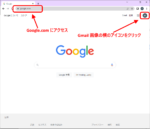 ログインしているアカウントを確認します。
ログインしているアカウントを確認します。
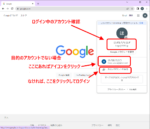 バックアップするアカウントに切り替えます
バックアップするアカウントに切り替えます
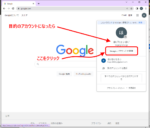 管理ページに移動します
管理ページに移動します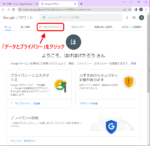 「データとプライバシーのページに移ります
「データとプライバシーのページに移ります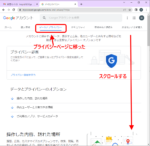 ページが移ったら下の方にスクロールして行きます
ページが移ったら下の方にスクロールして行きます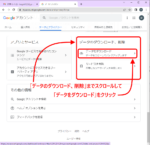 「データのダウンロード、削除」を見つけて「データをダウンロード」をクリックします。
「データのダウンロード、削除」を見つけて「データをダウンロード」をクリックします。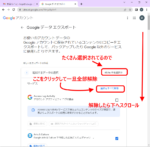 「データエクスポート」のページに移動します。
「データエクスポート」のページに移動します。
ここでダウンロードするデータを選びますが、すでにたくさん選択されているので、一旦クリアします。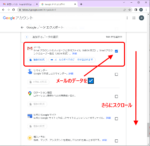 下の方にスクロールしていくと、「メール」があるので☑をつけます。
下の方にスクロールしていくと、「メール」があるので☑をつけます。
ここでついでに他のデータを選択してもいいのですが、Photoなど使っているとGB単位のデータとなることもあるのでご注意ください。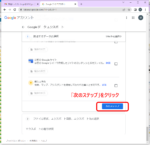 一番下までスクロールして「次のステップ」をクリックします
一番下までスクロールして「次のステップ」をクリックします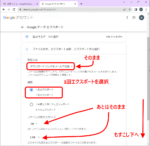 データの受け取り方を指定しますが、「zipファイルで」「一回でまとめて」「準備ができたらメールで知らせて」と設定しておけばよいと思います。
データの受け取り方を指定しますが、「zipファイルで」「一回でまとめて」「準備ができたらメールで知らせて」と設定しておけばよいと思います。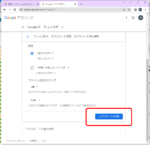 設定できたら「エクスポートを作成」をクリックします。
設定できたら「エクスポートを作成」をクリックします。
エクスポートってのは、指定したデータをまとめたファイルのことだと思います。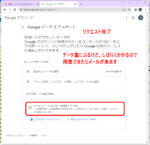 リクエスト完了画面を確認して、あとはメールで連絡が来るのを待ちます。(サイズが小さければすぐに来ます。大きいと1日以上かかることもあります)
リクエスト完了画面を確認して、あとはメールで連絡が来るのを待ちます。(サイズが小さければすぐに来ます。大きいと1日以上かかることもあります)
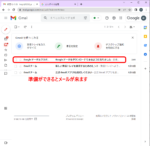 メールが届きました。
メールが届きました。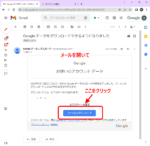 リクエストした日付や差出人など、騙しメールででないか内容をよく確認してから「ファイルをダウンロード」をクリックします
リクエストした日付や差出人など、騙しメールででないか内容をよく確認してから「ファイルをダウンロード」をクリックします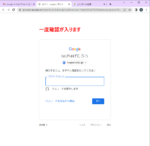 一旦確認が入るので、ページのURL(accounts.google.com/~)やアカウント名を確認の上パスワードを入れて、「次へ」をクリックします。
一旦確認が入るので、ページのURL(accounts.google.com/~)やアカウント名を確認の上パスワードを入れて、「次へ」をクリックします。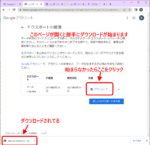 「エクスポートの管理」ページが開きます。ページが開くと自動的にダウンロードが始まると思いますが、始まらない場合は「ダウンロード」のリンクをクリックします。
「エクスポートの管理」ページが開きます。ページが開くと自動的にダウンロードが始まると思いますが、始まらない場合は「ダウンロード」のリンクをクリックします。

レスポンス
コメントする
Trackback URL